Atajos de teclado para mejorar tu productividad en ChatGPT
Aprende a usar los atajos de teclado de ChatGPT y ahorra tiempo mientras navegas, escribes y configuras tus chats, compatible con Windows y Mac.
Estarás de acuerdo conmigo en que hoy en día el tiempo es oro, cada minuto cuenta. ¿Por qué perder minutos navegando por menús cuando con un par de teclas puedes tenerlo listo?
Esas pequeñas combinaciones con el teclado pueden convertir tareas lentas en acciones inmediatas.
Si eres usuario frecuente de ChatGPT, dominar estos atajos hará que todo sea más rápido y sencillo. ¿Por qué no darle una oportunidad? Acompáñame, y te los presento.
Cómo encontrar los atajos dentro de ChatGPT
Antes de entrar en detalles, tienes que saber que ChatGPT incluye una guía de atajos para que siempre tengas todo a mano. Aquí te explico cómo acceder:
Mira hacia la esquina inferior derecha de tu pantalla. Verás un pequeño ícono con un signo de interrogación (?).
Haz clic en él y se abrirá un menú desplegable.
Selecciona “Accesos directos de teclado” o "Keyboard Shortcuts" y tendrás la lista completa frente a ti.
Es sencillo, ¿verdad? Una vez que tengas claro cómo verlos, aprender los atajos básicos será pan comido. Ahora sí, vamos con los más útiles.
Los 7 atajos que cambiarán tu experiencia con ChatGPT
1. Abrir un nuevo chat
Combinación:
Mac: Command + Shift + O
Windows: Ctrl + Shift + O
¿Trabajas con varios proyectos o temas al mismo tiempo? Este atajo te permitirá mantener cada conversación separada, organizada y lista para volver a ella cuando la necesites. Es como tener un cajón ordenado para tus ideas.
2. Enfocar el input del chat
Combinación: Shift + Escape
¿Estás leyendo algo extenso y necesitas hacer una consulta rápida? Con este atajo, el cursor salta directamente al cuadro de texto. No pierdes tiempo buscando dónde escribir: tú preguntas, y ChatGPT responde.
3. Copiar el último bloque de código
Combinación:
Mac: Command + Shift + :
Windows: Ctrl + Shift + :
Si trabajas con código, sabrás lo frustrante que es seleccionar algo mal. Este comando copia automáticamente el último bloque de código generado por ChatGPT, ahorrándote clics y posibles errores.
4. Copiar la última respuesta completa
Combinación:
Mac: Command + Shift + C
Windows: Ctrl + Shift + C
¿Te ha pasado que quieres guardar una respuesta completa, pero seleccionarla manualmente resulta incómodo? Con este atajo, la respuesta más reciente se copia directamente al portapapeles.
Perfecto para guardar ideas, informes o cualquier texto interesante.
5. Configurar instrucciones personalizadas
Combinación:
Mac: Command + Shift + I
Windows: Ctrl + Shift + I
Este atajo te lleva directamente al panel de configuración personalizada. Es como ajustar la brújula de ChatGPT: puedes definir el tono, la formalidad, y hasta el estilo que quieres que use.
6. Alternar la barra lateral
Combinación:
Mac: Command + Shift + S
Windows: Ctrl + Shift + S
Este comando es simple, pero útil: muestra u oculta la barra lateral donde está tu historial de chats. ¿Quieres despejar la pantalla para concentrarte? ¿O necesitas buscar una conversación anterior rápidamente? Solo presiona este atajo y listo.
7. Eliminar un chat
Combinación:
Mac: Command + Shift + Backspace
Windows: Ctrl + Shift + Backspace
A veces, menos es más. Este atajo elimina por completo una conversación del historial, manteniendo todo limpio y ordenado. Y no te preocupes, antes de hacerlo siempre te pedirá confirmación.
Un truco extra: usa "/" para funciones avanzadas
Este truco puede servirte de gran ayuda: simplemente escribe "/" en el cuadro de texto y aparecerá un menú con funciones premium y opciones avanzadas.
¿Lo mejor? No necesitas memorizar nada. Es una puerta directa a herramientas para que le saques el máximo provecho.
Conclusión
Al principio, los atajos de teclado pueden parecer pequeños detalles. Pero una vez que empiezas a usarlos, te das cuenta de que pueden cambiar por completo tu forma de trabajar.
Ahorran tiempo, simplifican tareas, y te permiten concentrarte en lo que realmente importa.
Mis últimos consejos:
Aunque en un principio puedan parecerte complicados de memorizar, no te asustes. Empieza con uno o dos atajos que creas útiles, como copiar respuestas completas (Command + Shift + C o Ctrl + Shift + C).
Practícalos hasta que los uses sin pensarlo. De esta forma, cuando menos te lo esperes, su uso será algo natural en ti.
Y sobre todo, no olvides disfrutar el proceso. Cada pequeño paso que tomes para simplificar la forma de hacer tu trabajo es una victoria. Ahora, ¡manos a la obra! Empieza a usar estos atajos, pronto te preguntarás cómo viviste sin ellos.





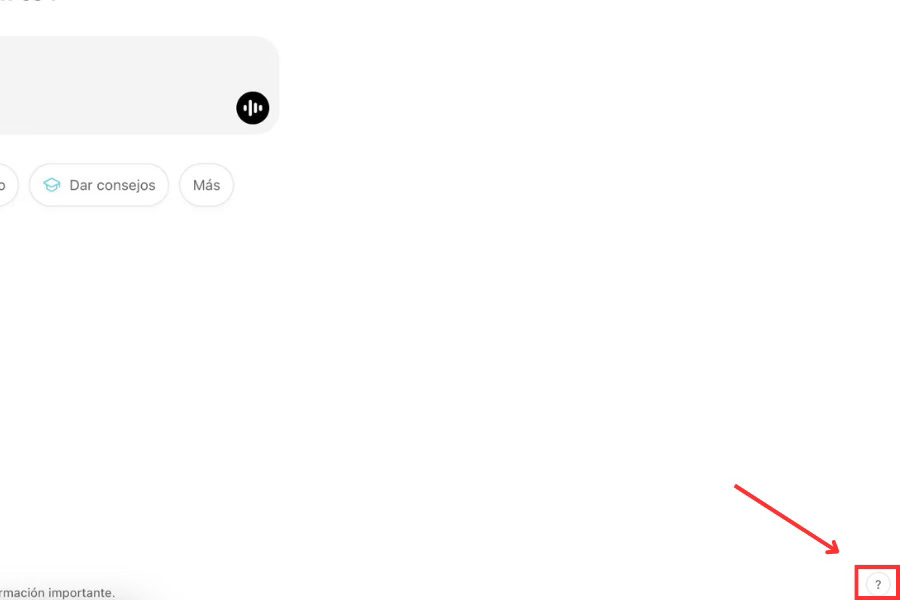
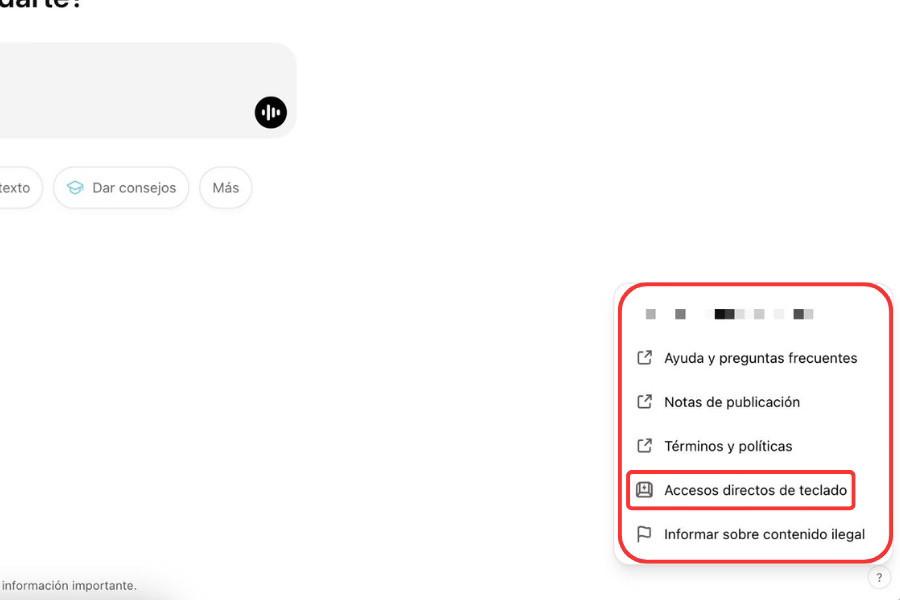
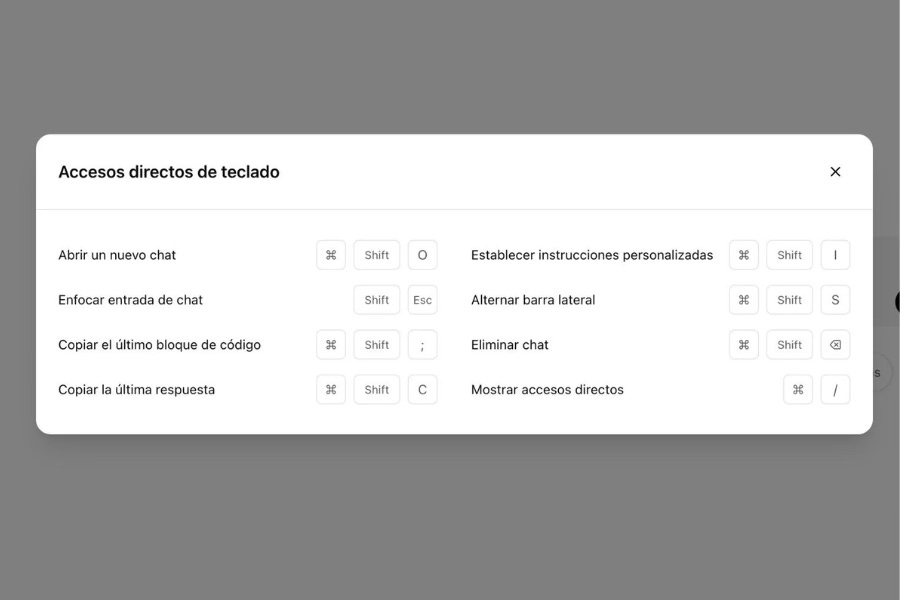
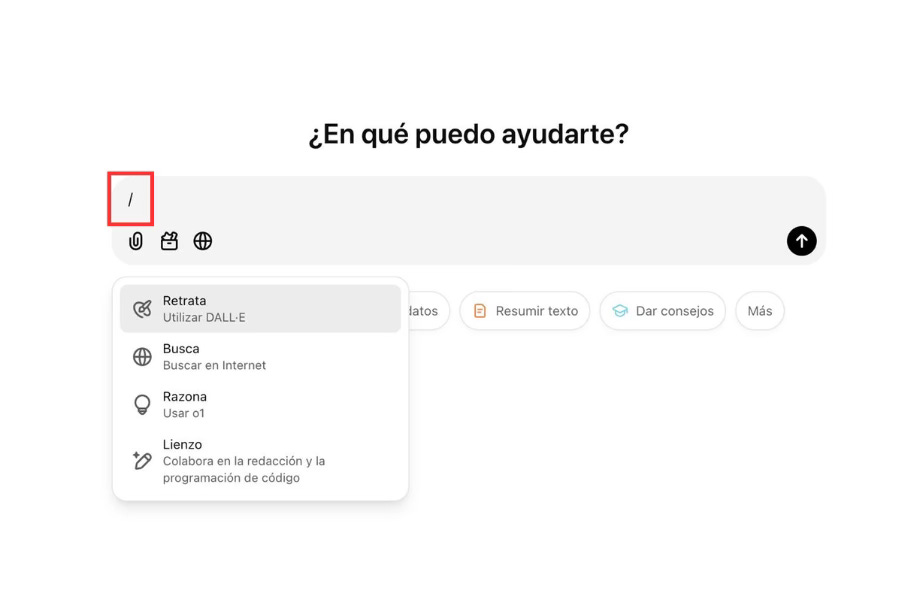
Como siempre, grandes y útiles consejos José Luis👏🏼